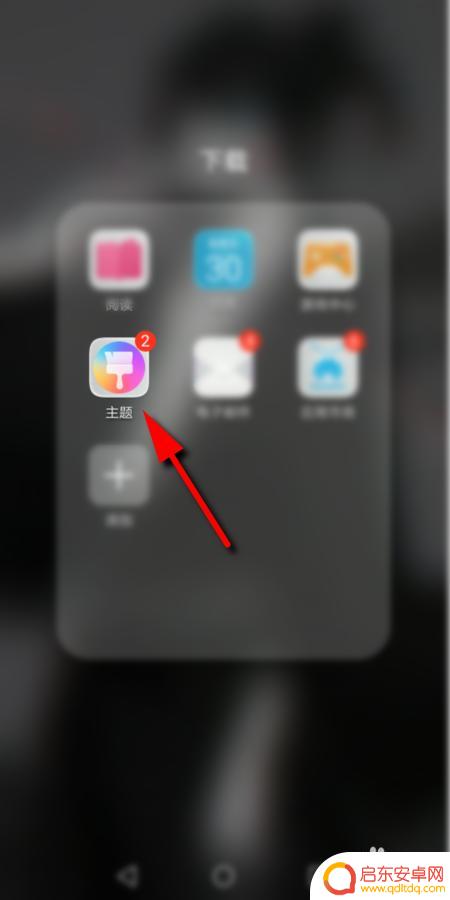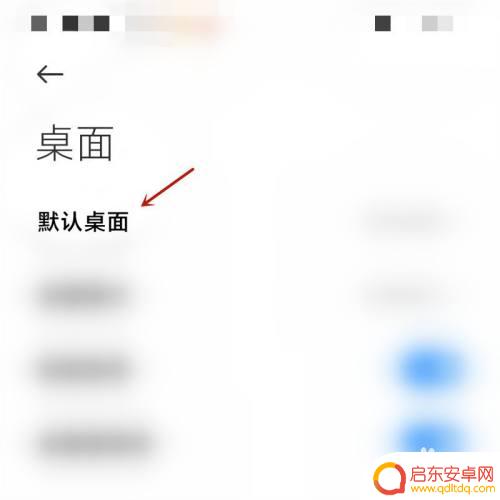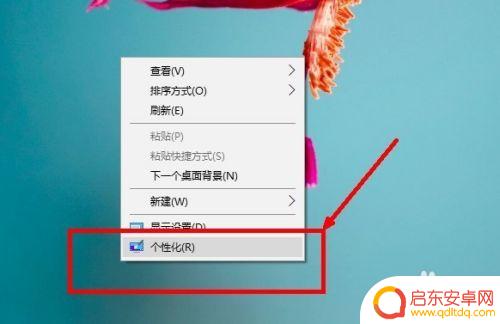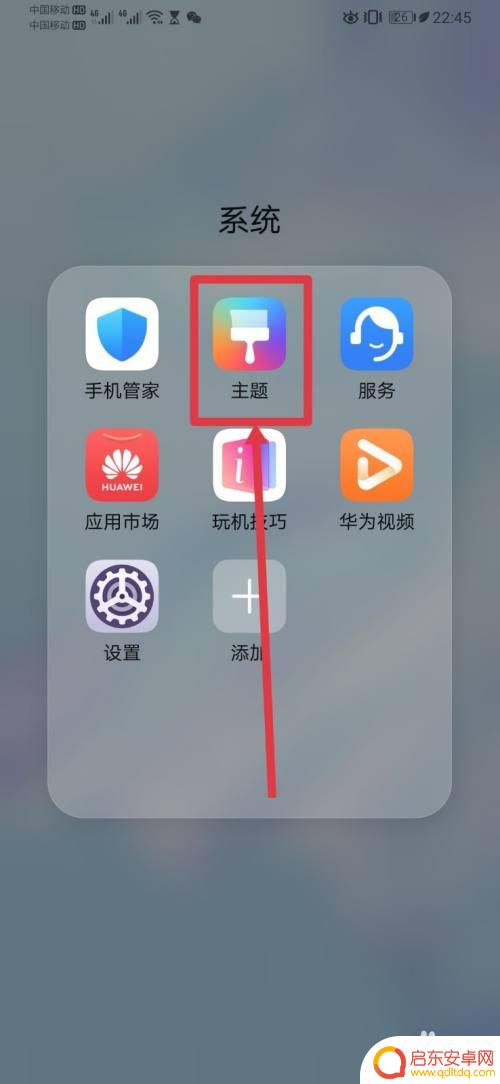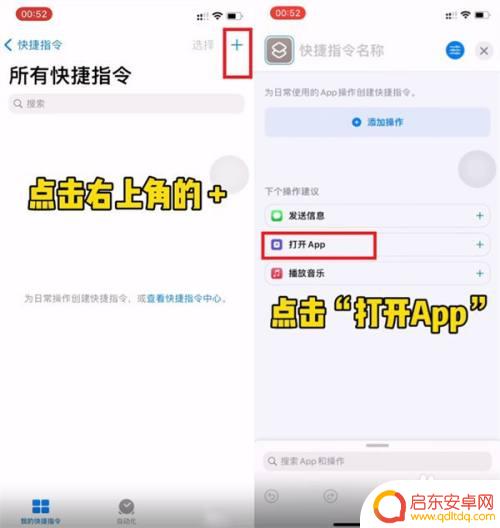如何把手机设置桌面图标 改变手机桌面图标样式
现代手机已经成为人们日常生活中不可或缺的工具,而手机桌面图标的设置也是我们日常使用手机时经常需要调整的部分,想要改变手机桌面图标的样式,其实并不难。通过简单的操作,我们可以轻松地调整图标的大小、颜色、排列方式等,让手机桌面更加个性化和符合自己的喜好。接下来我们就来看看具体的设置方法。
改变手机桌面图标样式
具体方法:
1.首先,在手机上找到并点击自带的【主题】图标
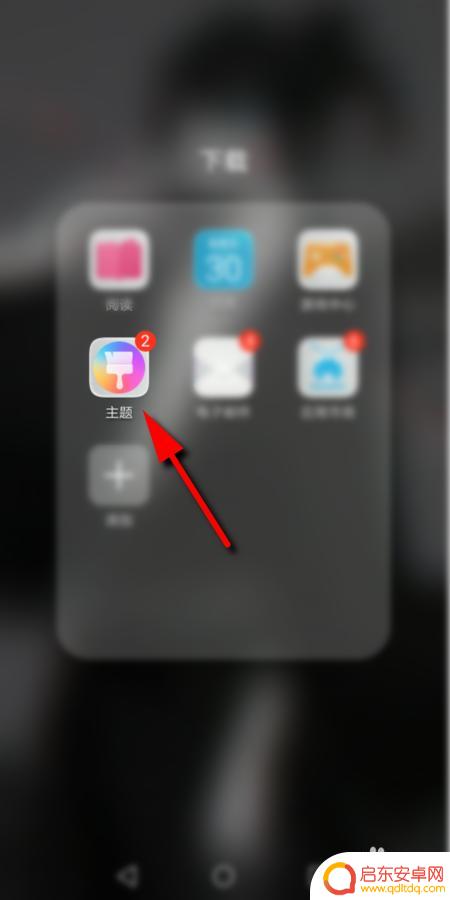
2.进入主题后,点击右下角的【我的】
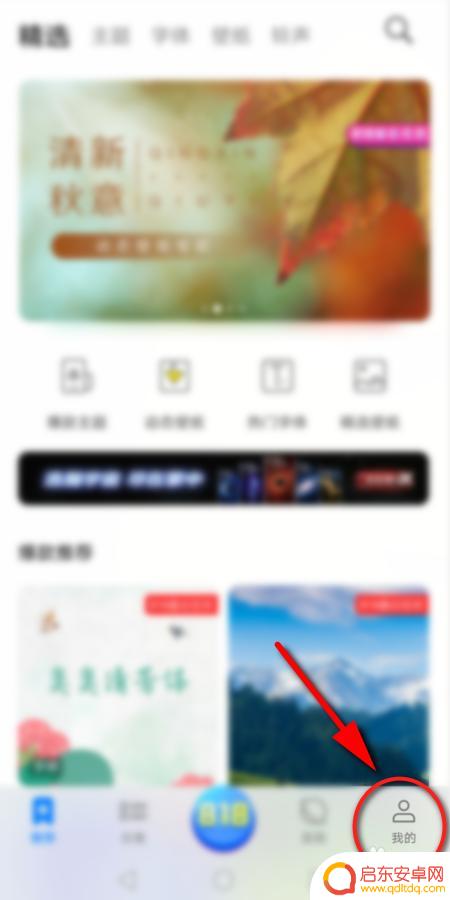
3.然后点击【混搭】选项
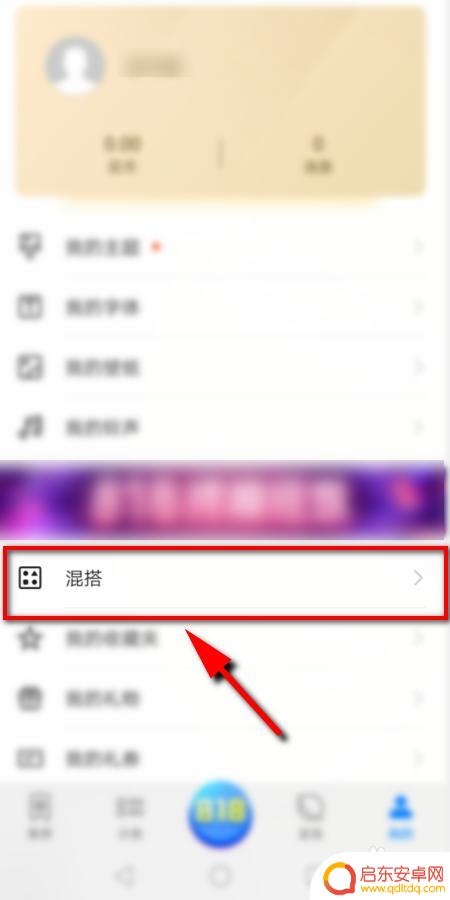
4.在混搭页面选择【图标】选项进入
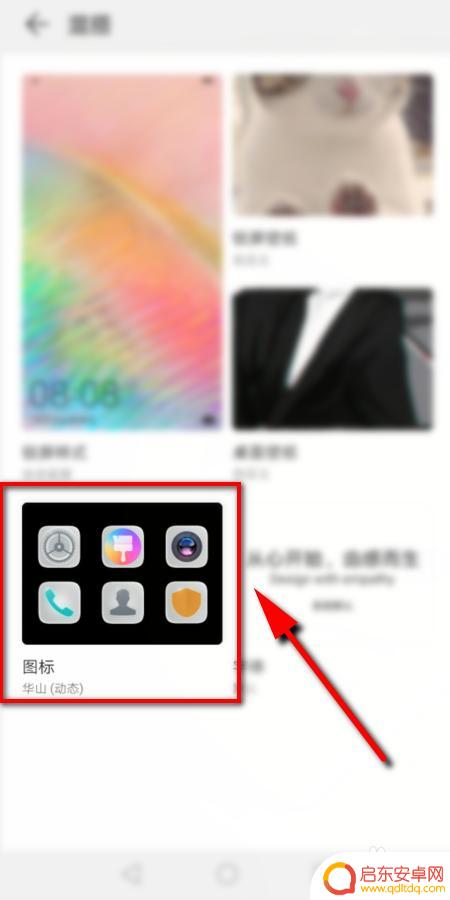
5.进入后可以看到3种 不同处预置图标,点击任一个设置即可。或者点击右上角的【更多】,查看更多的预置图标
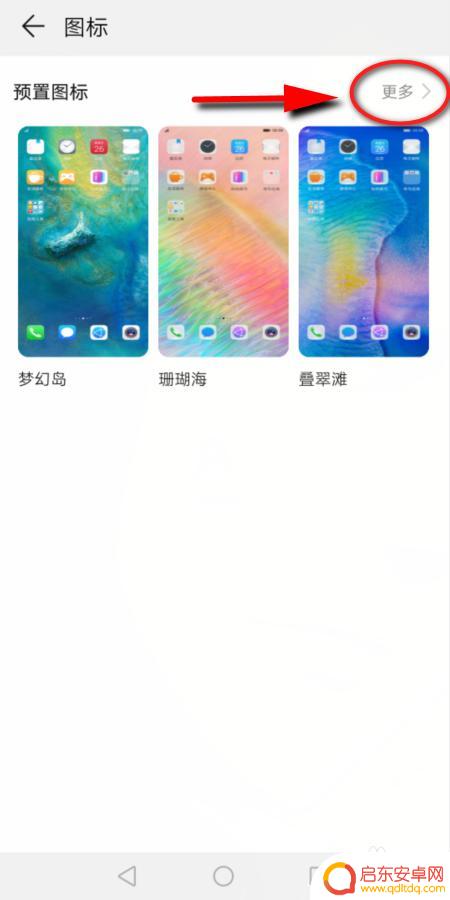 5相关内容未经许可获取自百度经验
5相关内容未经许可获取自百度经验6.接下来选择并点击想要更改的图标样式
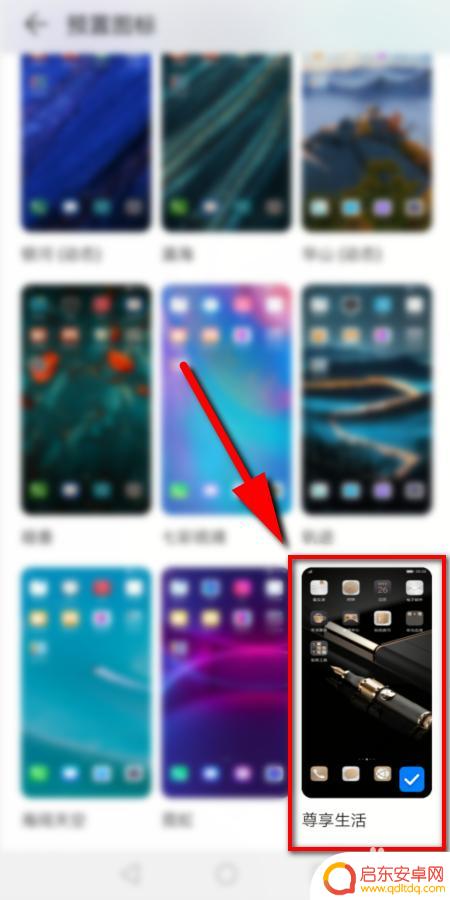
7.然后点击下方的【应用】即可更改手机上的图标

8.最后返回手机桌面,就可以看到改好的图标了
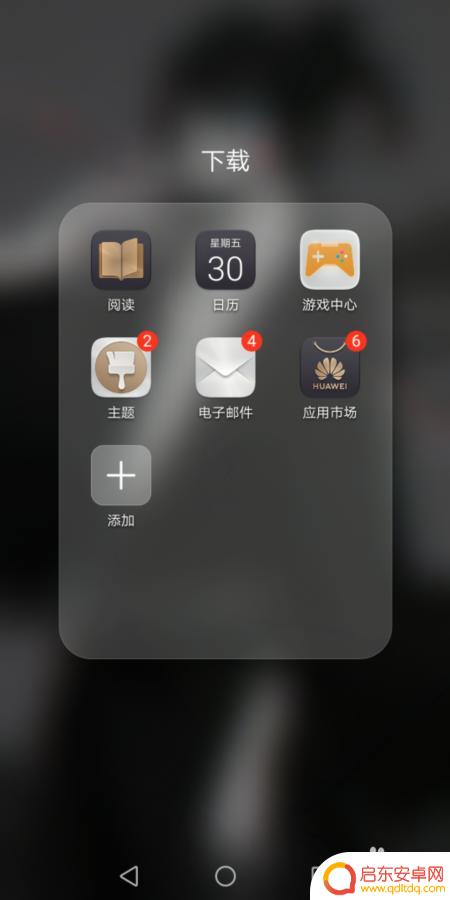
9.总结:
1.打开手机上自带的主题,点击【我的】
2.然后点击【混搭】选项,
3.在混搭页面点击【图标】
4.在预置图标里面选择一个,点击应用即可
以上就是如何把手机设置桌面图标的全部内容,有需要的用户就可以根据小编的步骤进行操作了,希望能够对大家有所帮助。
相关教程
-
手机如何改桌面图标 手机桌面图标自定义
现手机已经成为我们生活中不可或缺的一部分,而手机的桌面图标也是我们经常接触的界面之一,在日常使用中我们可能会觉得手机桌面图标过于单调或者不够个性化,那么如何改变手机的桌面图标呢...
-
手机桌面小图标变成大图标 手机桌面显示大图标的设置方法
手机桌面小图标变成大图标,可以提升用户体验和操作便捷性,有时候,我们可能会发现手机桌面上的小图标过于微小,不够清晰,给我们的使用带来了一定的困扰。不用担心!通过简单的设置方法,...
-
手机桌面怎么修改格式大小 手机桌面图标大小调整方法
手机桌面是我们日常使用手机时经常接触的界面,它的格式和大小直接影响着我们的使用体验,而如何修改手机桌面的格式大小,调整图标的显示方式,成为了许多人关注...
-
手机桌面怎么变图标 电脑桌面图标怎么打开
随着科技的不断发展,手机和电脑已经成为我们日常生活中必不可少的工具,而其中桌面图标的设置更是影响到我们使用体验的重要一环。无论是手机还是电脑,如何变换桌面图标或者打开图标都是我...
-
华为手机怎样设置桌面图标 如何在华为桌面应用中设置自定义图标
现如今,华为手机已成为众多用户的首选品牌之一,然而,许多用户可能并不知道如何在华为手机上设置桌面图标,尤其是如何在华为桌面应用中自定义图标。事实上,华为手机提供了非常方便的设置...
-
苹果手机桌面的百度形状 如何修改苹果手机图标样式
苹果手机桌面的百度形状如何修改苹果手机图标样式一直是许多用户关注的话题,在苹果手机的桌面上,我们经常可以看到各种各样的应用程序图标,其中包括百度这个备受大家喜爱的搜索引擎。有些...
-
手机access怎么使用 手机怎么使用access
随着科技的不断发展,手机已经成为我们日常生活中必不可少的一部分,而手机access作为一种便捷的工具,更是受到了越来越多人的青睐。手机access怎么使用呢?如何让我们的手机更...
-
手机如何接上蓝牙耳机 蓝牙耳机与手机配对步骤
随着技术的不断升级,蓝牙耳机已经成为了我们生活中不可或缺的配件之一,对于初次使用蓝牙耳机的人来说,如何将蓝牙耳机与手机配对成了一个让人头疼的问题。事实上只要按照简单的步骤进行操...
-
华为手机小灯泡怎么关闭 华为手机桌面滑动时的灯泡怎么关掉
华为手机的小灯泡功能是一项非常实用的功能,它可以在我们使用手机时提供方便,在一些场景下,比如我们在晚上使用手机时,小灯泡可能会对我们的视觉造成一定的干扰。如何关闭华为手机的小灯...
-
苹果手机微信按住怎么设置 苹果手机微信语音话没说完就发出怎么办
在使用苹果手机微信时,有时候我们可能会遇到一些问题,比如在语音聊天时话没说完就不小心发出去了,这时候该怎么办呢?苹果手机微信提供了很方便的设置功能,可以帮助我们解决这个问题,下...